予約箱の予約画面は、
の3種類の設定が可能です。PCとスマートフォンでカレンダーの種類を使い分けることも出来ます。
また、月別カレンダー上の「○」「△」「×」など予約状況マークの変更、残り予約可能件数の表示オンオフ、予約不可の時間帯の表示オンオフ、何曜日を週始まりにするのかなど、細かな設定が出来ますので、希望通りの予約サイトが作れます。
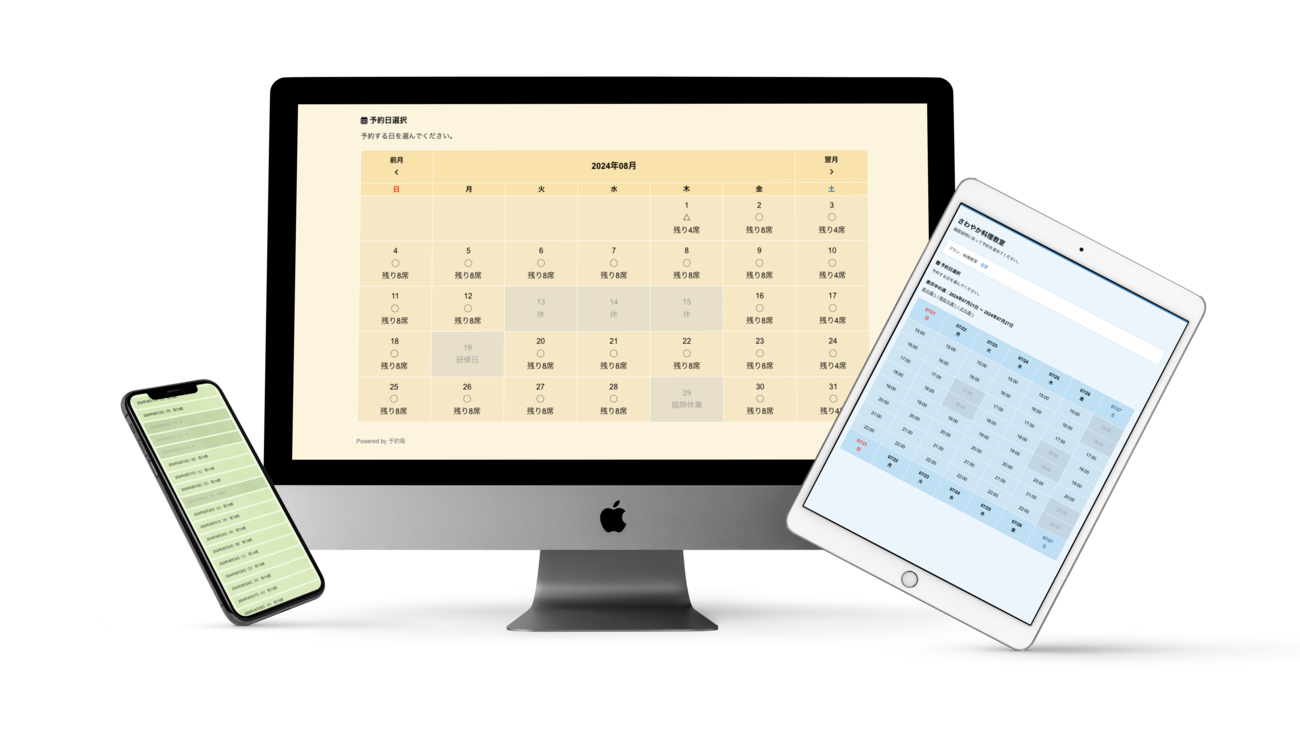
予約画面も管理画面はPCだけでなく、スマートフォンやタブレットからも快適に操作可能。外出先からでも予約状況をチェックできます。
管理画面の初回ログイン時、利用目的の業種に応じて初期設定やプラン設定、フォーム設定などを自動的に行います。
予約画面・管理画面でそれぞれ6種類の配色から画面の色調を変更可能です。業種や好みに応じて最適なカラーを選んでください。
トップ画面や日時選択画面、予約確認・完了画面など、すべての画面をHTMLやCSSで編集可能。自社サイトから違和感なくリンクすることが出来ます。
お客様がE-mailとパスワードを登録しておくことで、次回の予約時にフォームの入力を省略できる様になる他、予約履歴の閲覧なども可能です。
管理画面からの予約追加や変更は、休業日や予約の空き状況に関係なく、好きな日・好きな時間帯に予約を入れることが出来ます。
控えメールや通知メール、パスワード再発行メールなど、お客様宛の自動送信メールの件名と本文のテンプレートを編集できます。
予約控えメールにキャンセル画面にアクセスするためのURLを付与します。何日前(何時間前)までキャンセルを受け付けるかの設定も可能です。
一般的な先着制予約の他、管理者が承認作業を行うことで予約状況に反映する承認制予約にも対応しています。
飲食店の場合は「テーブル席」「カウンター席」、美容院の場合は「カット」「カラー」「パーマ」、医療施設の場合は「初診」「再診」「検査」など、 お客様が予約時に選択する「プラン」はいくつでも自由に作成でき、それぞれのプランごとに営業時間の設定や受付開始日の変更も可能です。
※ 「プラン」は「メニュー」「診察科目」など項目名を変更可能です。
※ プランを「診察科目」に設定した場合、管理画面の設定名も「診察科目設定」となります。
すべてのプランを同じ時間枠上で予約させるか、プランごとに独立した時間枠で予約させるかを設定できます。プランを担当者ごとに分けている場合などに便利です。
何日後から何日後(何週間・何ヶ月後)までを予約可能にさせるかを設定出来ます。当日予約も設定可能です。
当日予約を設定した場合、何時間前まで・何分前までの予約を受け付けるかをプルダウンで設定出来ます。「時間になるまで」を選択することも可能です。
毎週もしくは第一週から第五週までの週ごとの定休日に対応しています。また、任意の日付を臨時休業日に設定できます。
毎日の予約を午前の部・午後の部に分けたり、任意の日付に対して休止する時間帯を設定できます。
15分刻みで休止時間を設定可能です。
予約時間帯の選択画面において、時刻の欄を好きなテキストに書き換えることが出来ます。「11:00」の欄を「11:03」にしたり、「記念日」にしたり。
予約時に、予約人数や席数を指定させることが出来ます。指定した人数や席数は予約状況に影響しますので、たとえば時間あたりの上限を「5」に設定した場合、最大5名(もしくは5席)の予約が可能となります。
また、プランごとに予約可能な日時や上限数を設定出来ますので、たとえばテーブル席は11:00〜13:00までの間に5席まで、カウンター席は14:00〜17:00の間に8席までといった使い方も可能です。
※ 「人数」は「席数」「台数」など自由に変更可能です。
※ 単位の「名」は「席」「台」など自由に変更可能です。
テキストボックスやラジオボタン、チェックボックスなど、予約者様に入力・選択させるフォームをいくつでも作成することが出来ます。
予約フォームのラジオボタンやチェックボックスなどの選択項目は、一行に一個入力する形なので簡単に設定出来ます。
ラジオボタンやチェックボックスなどで、テキストではなく画像を選択させることが出来ます。
各予約情報を印刷に最適なPDFファイルにて保存することが出来ます。署名欄の編集にHTMLタグの利用も可能です。
予約フォームの作成で設定した項目を好きな検索条件で検索し、その検索結果をCSVファイルでダウンロード出来ます。
会員情報を一括バックアップしたり、編集したファイルをアップロードすることで予約システムへの反映も可能です。